2025-01-27 13:07:03来源:sxtmmc 编辑:佚名
在现代家庭娱乐中,将移动设备的内容投屏到电视上已经成为一种流行趋势。华为pad凭借其强大的性能和便捷的投屏功能,让你能够轻松地将爱奇艺上的精彩视频投射到电视屏幕上,享受更加震撼的观影体验。以下是详细的步骤和注意事项,帮助你顺利完成投屏操作。
在进行投屏前,确保以下准备工作已经完成:
1. 设备要求:确保你的华为pad运行的是最新版本的操作系统,并且支持miracast或dlna技术。大多数智能电视和投影仪都支持这两种技术,因此你需要确认电视是否兼容。
2. 网络连接:将华为pad和电视连接到同一个wi-fi网络下,以保证数据传输的稳定性和速度。这是投屏成功的关键一步。
1. 打开设置:在华为pad主界面,找到并点击“设置”图标。

2. 进入连接设置:在设置菜单中,找到并点击“更多连接方式”或“无线和网络”选项。
3. 开启miracast功能:在无线和网络设置中,选择“无线显示”或“miracast”,并开启该功能。
4. 开启电视的miracast功能:在电视上找到相应的无线显示选项并开启(通常位于输入源菜单中)。
5. 选择设备连接:华为pad屏幕上会弹出一个列表,列出可用的接收设备。选择你的电视名称进行连接。连接成功后,pad的画面就会被同步到电视上了。
1. 选择视频:在爱奇艺app内选择你想观看的视频。
2. 点击投屏按钮:进入视频播放界面后,点击右下角的“投屏”图标(或根据爱奇艺界面提示找到相应的投屏按钮)。
3. 选择电视设备:系统会自动搜索可用的投屏设备,选择你的电视名称进行连接。连接成功后,视频就会从pad转移到电视上播放了。
1. 连接问题:如果遇到无法正常连接的情况,可以尝试重启设备或重置网络设置。
2. 投屏延迟或卡顿:确保投屏环境中无其他大设备连接wi-fi,干扰网络速度。尝试将华为pad和电视靠近路由器,以获得更稳定的信号。
3. 画面不完整或失真:在华为pad的设置中调整显示分辨率,以匹配电视的分辨率。
4. 声音不同步:尝试重启设备或调整设备的音频设置,确保音频和视频的同步。
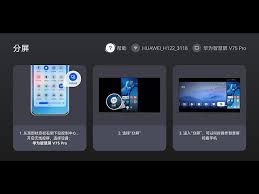
- 投屏会增加华为pad的电量消耗,建议在充电状态下使用。
- 确保只与信任的设备进行连接,注意投屏内容的私密性。
- 投屏时,华为pad仍可进行其他操作,但需注意可能影响投屏效果。
通过以上步骤,你可以轻松地将华为pad上的爱奇艺视频投屏到电视上,享受更加震撼的大屏观影体验。无论是家庭聚会还是个人休闲时光,这种便捷的投屏方式都能为你带来更多的乐趣和舒适。